Sterowniki karty graficznej powodowały awarię programu Wallpaper Engine
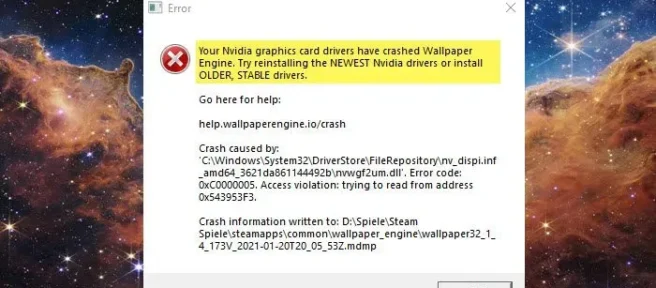
Według niektórych użytkowników, kiedy uruchamiają komputer z systemem Windows, widzą komunikat informujący, że sterowniki karty graficznej spowodowały awarię programu Wallpaper Engine. Sterownikiem graficznym może być NVIDIA, Intel lub AMD. W tym poście omówimy to szczegółowo i zobaczymy, co możesz zrobić, aby naprawić tę sytuację. Poniżej znajduje się dokładny komunikat o błędzie, który użytkownicy widzą w przypadku kart graficznych NVIDIA:
Twoje sterowniki karty graficznej Nvidia powodują awarię programu Wallpaper Engine. Spróbuj ponownie zainstalować NAJNOWSZE sterowniki Nvidia lub zainstaluj STARE, STABILNE sterowniki.
Przejdź tutaj, aby uzyskać pomoc:
help.wallpaperengine.io/crash
Awaria spowodowana przez:
C:\Windows\System32\DriverStore\FileRepository\nv_dispi.inf_amd\nvwgf2um.dll’. Kod błędu: OxCO000005. Naruszenie zasad dostępu: próba odczytu z adresu 0x543953F3.
Informacje o awarii są zapisywane w:\steamapps\common\wallpaper_engine\wallpaper32_1_4_173V_2021-01-20T20_05_532.mamp
Naprawa sterowników karty graficznej powodowała awarię programu Wallpaper Engine
Jeśli zauważysz, że sterowniki karty graficznej spowodowały niepowodzenie komunikatu o błędzie programu Wallpaper Engine na komputerze z systemem Windows 11/10, postępuj zgodnie z poniższymi rozwiązaniami.
- Zainstaluj najnowsze sterowniki grafiki
- Zaktualizuj silnik tapety
- Przywróć sterowniki graficzne
- Zainstaluj ponownie sterowniki grafiki
- Sprawdź integralność plików aplikacji
- Zainstaluj ponownie silnik tapety
Porozmawiajmy o nich szczegółowo.
1] Zainstaluj najnowsze sterowniki graficzne.
Jak wspomniano wcześniej, jedną z najczęstszych przyczyn tego błędu są nieaktualne sterowniki GPU. W takim przypadku musisz zaktualizować sterowniki graficzne, zarówno dedykowane, jak i zintegrowane, aby rozwiązać problem. Możesz użyć narzędzi, takich jak AMD Driver Autodetect, Intel Driver Update Utility lub Dell Update, aby zaktualizować sterowniki urządzeń. NV Updater zaktualizuje sterownik karty graficznej NVIDIA.
Po zaktualizowaniu sterownika sprawdź, czy problem został rozwiązany.
2] Zaktualizuj silnik tapety
Steam automatycznie wyszukuje aktualizacje i instaluje je. Istnieje jednak możliwość, że zmieniłeś właściwości silnika tapety i wyłączyłeś automatyczne aktualizacje, a ponieważ problem może być spowodowany błędem w aplikacji, aktualizacja może rozwiązać problem. Aby zrobić to samo, wykonaj czynności podane poniżej.
- Otwórz Steama.
- Pójść do biblioteki.
- Kliknij prawym przyciskiem myszy Wallpaper Engine i wybierz Właściwości.
- Teraz przejdź do Aktualizacji iw obszarze Aktualizacje automatyczne wybierz Zawsze aktualizuj tę grę.
Po zmianie właściwości uruchom ponownie Steam i sprawdź, czy problem został rozwiązany.
3] Przywróć sterowniki graficzne
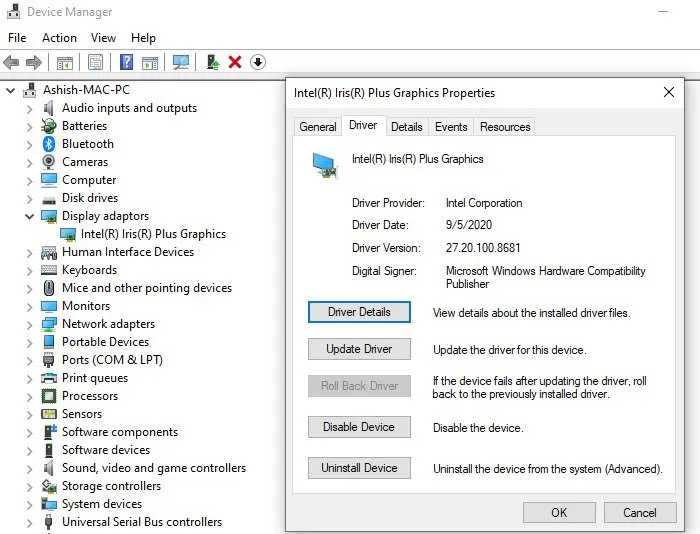
Jeśli aktualizacja sterownika nie jest dostępna, aby rozwiązać problem, należy przywrócić poprzednią wersję, w której nie występował ten problem. Aby zrobić to samo, wykonaj zalecane kroki.
- Otwórz Menedżera urządzeń.
- Rozwiń Karty graficzne.
- Kliknij prawym przyciskiem myszy sterownik, który chcesz przywrócić, i wybierz Właściwości.
- Kliknij kartę Sterowniki i kliknij przycisk Przywróć sterownik.
Jeśli odpowiedni przycisk jest wyszarzony, przejdź do następnego rozwiązania, ponieważ w systemie nie ma poprzedniej wersji sterownika. Jeśli jednak możliwe jest wycofanie, po prostu przywróć poprzednią wersję, aby rozwiązać problem.
4] Ponownie zainstaluj sterowniki graficzne
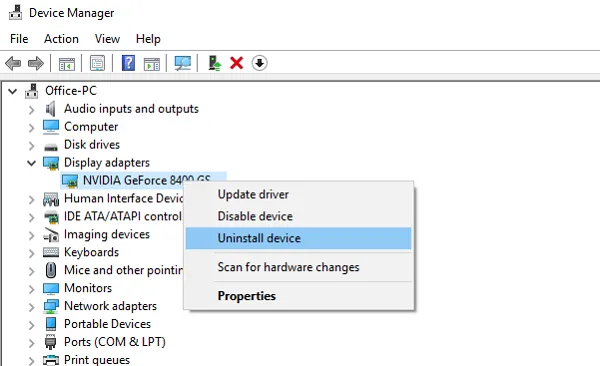
Jeśli aktualizacja jest niedostępna i nie jest możliwe wycofanie zmian, zainstaluj ponownie sterownik ekranu, ponieważ prawdopodobnie jest uszkodzony. Należy pamiętać, że po odinstalowaniu sterownika ekran zgaśnie na kilka sekund, może nawet na minutę, ale po tym system Windows zainstaluje ogólny sterownik, co umożliwi dostęp do wyświetlacza, a następnie trzeba będzie przejść do strona producenta. (sprawdź pierwsze rozwiązanie), pobierz najnowszy sterownik i zainstaluj go w swoim systemie. Aby odinstalować sterownik, otwórz Menedżera urządzeń, rozwiń węzeł Karty graficzne, kliknij prawym przyciskiem myszy sterownik graficzny i wybierz opcję Odinstaluj urządzenie. Zostaniesz poproszony o potwierdzenie swoich działań, kliknij „Usuń”, gdy pojawi się monit.
5] Sprawdź integralność plików aplikacji.
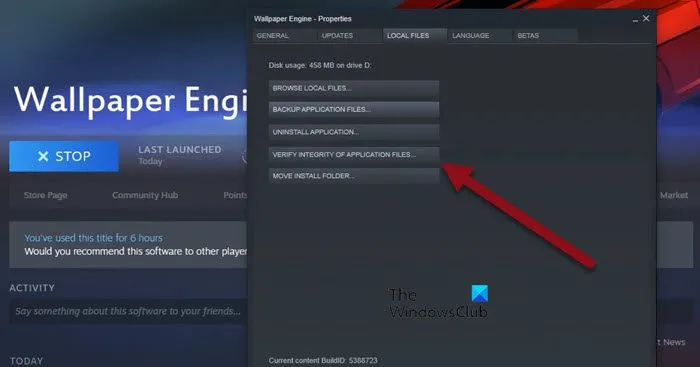
Silnik tapety ulegnie awarii, jeśli niektóre z jego plików są uszkodzone lub ich brakuje. Najczęściej jest to wynikiem niekompletnych pobrań, ale nie jest to jedyny powód. Jednak niezależnie od przyczyny błędu możesz użyć Steam do naprawy uszkodzonych lub brakujących plików. Aby zrobić to samo, wykonaj zalecane kroki.
- Otwórz Steama.
- Pójść do biblioteki.
- Kliknij prawym przyciskiem myszy Wallpaper Engine i wybierz Właściwości.
- Przejdź do „Plików lokalnych” i kliknij „SPRAWDŹ INTEGRALNOŚĆ PLIKÓW APLIKACJI”.
Przywracanie aplikacji zajmie trochę czasu. Po zakończeniu procesu sprawdź, czy problem został rozwiązany.
6] Ponownie zainstaluj silnik tapet
Jeśli wszystko inne zawiedzie, ostatnią deską ratunku jest ponowna instalacja programu Wallpaper Engine, ponieważ istnieje duże prawdopodobieństwo, że pliki gry są uszkodzone i nie da się ich naprawić. Więc otwórz Steam, przejdź do Biblioteka> Tapeta, kliknij prawym przyciskiem myszy i wybierz Zarządzaj> Usuń. Po odinstalowaniu aplikacji zainstaluj jej nową kopię. Mam nadzieję, że wykona dla ciebie robotę.
Mamy nadzieję, że możesz rozwiązać problem, korzystając z rozwiązań wymienionych w tym poście.
Silnik tapet nie działa na dwóch monitorach
Niektórzy użytkownicy zgłaszali, że program Wallpaper Engine ulega awarii z powodu jakiegoś błędu. Silnik tapet nie obsługuje dwóch monitorów. W takim przypadku jedyne, co możesz zrobić, to poczekać na aktualizację poprawiającą błąd, która naprawi problem za Ciebie, na razie możesz albo użyć jednego monitora, albo po prostu nie używać Wallpaper Engine.
Czy Wallpaper Engine może spowodować awarię komputera?
Nie, Wallpaper Engine nie może spowodować awarii komputera. Aplikacja nie jest wymagająca i nie jest głównym narzędziem systemu Windows, więc nie ma możliwości, aby miała tak drastyczny wpływ na Twój system. Jeśli Twój system ulega awarii, powinieneś wiedzieć, co zrobić, gdy komputer z systemem Windows zawiesza się, zawiesza lub ulega awarii. Mam nadzieję, że możesz łatwo rozwiązać problem.
Czy Wallpaper Engine szkodzi procesorowi graficznemu?
Jeśli używasz komputera ze słabszą kartą graficzną, unikaj dodatkowego obciążenia. Mimo że Wallpaper Engine nie zwiększa znacząco użycia GPU, może wytworzyć wystarczające obciążenie, aby spowolnić wydajność gry. Jeśli jednak używasz dość mocnego komputera lub po prostu nie grasz w wymagające gry, bądź moim gościem i korzystaj z Wallpaper Engine tak często, jak chcesz.
źródło: Klub Windowsa



Dodaj komentarz